 Software-Tutorial
Software-Tutorial
 Computer Software
Computer Software
 So stellen Sie die Festplatte mit dem Partitionstool diskgenius als schreibgeschützt ein - So stellen Sie die Festplatte mit diskgenius als schreibgeschützt ein
So stellen Sie die Festplatte mit dem Partitionstool diskgenius als schreibgeschützt ein - So stellen Sie die Festplatte mit diskgenius als schreibgeschützt ein
So stellen Sie die Festplatte mit dem Partitionstool diskgenius als schreibgeschützt ein - So stellen Sie die Festplatte mit diskgenius als schreibgeschützt ein
PHP-Editor Zimo stellt Ihnen vor, wie Sie die Festplatte mit dem Partitionstool DiskGenius als schreibgeschützt festlegen. Bei der täglichen Nutzung von Computern ist es manchmal erforderlich, die Festplatte in den schreibgeschützten Modus zu versetzen, um Datenverluste durch Fehlbedienung zu vermeiden. DiskGenius bietet als leistungsstarkes Partitionierungstool einfache Bedienungsmethoden, um diesen Zweck zu erreichen. Als nächstes stellen wir Ihnen im Detail vor, wie Sie die Festplatte in DiskGenius als schreibgeschützt festlegen, um Ihre Daten sicherer und zuverlässiger zu machen.
Schritt 1: Öffnen Sie zunächst die DiskGenius-Software und wählen Sie die Festplatte aus, die eingestellt werden muss.
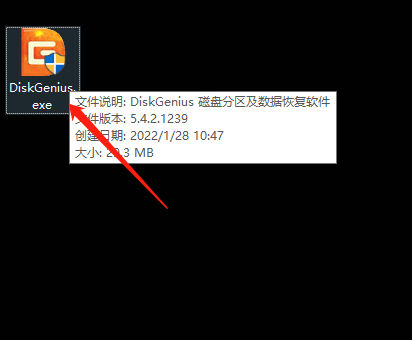
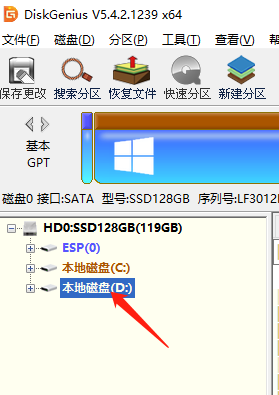
Schritt 2: Zweitens öffnen Sie in der DiskGenius-Software das Festplattenmenü.
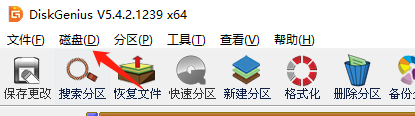
Schritt 3: Ändern Sie erneut, wie in der Abbildung gezeigt, den Status dieser Festplatte in „schreibgeschützt“.
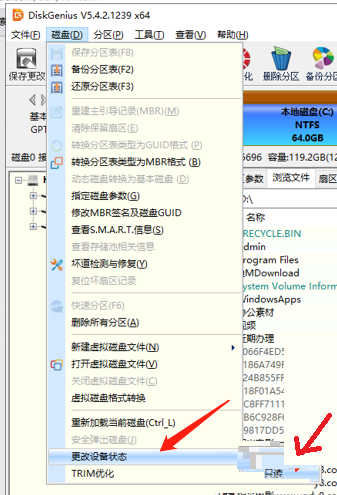
Schritt 4: Bestätigen Sie abschließend diesen Vorgang, um die Festplatte schreibgeschützt zu machen.
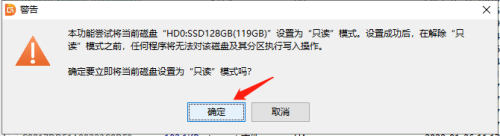
Das obige ist der detaillierte Inhalt vonSo stellen Sie die Festplatte mit dem Partitionstool diskgenius als schreibgeschützt ein - So stellen Sie die Festplatte mit diskgenius als schreibgeschützt ein. Für weitere Informationen folgen Sie bitte anderen verwandten Artikeln auf der PHP chinesischen Website!

Heiße KI -Werkzeuge

Undresser.AI Undress
KI-gestützte App zum Erstellen realistischer Aktfotos

AI Clothes Remover
Online-KI-Tool zum Entfernen von Kleidung aus Fotos.

Undress AI Tool
Ausziehbilder kostenlos

Clothoff.io
KI-Kleiderentferner

AI Hentai Generator
Erstellen Sie kostenlos Ai Hentai.

Heißer Artikel

Heiße Werkzeuge

Notepad++7.3.1
Einfach zu bedienender und kostenloser Code-Editor

SublimeText3 chinesische Version
Chinesische Version, sehr einfach zu bedienen

Senden Sie Studio 13.0.1
Leistungsstarke integrierte PHP-Entwicklungsumgebung

Dreamweaver CS6
Visuelle Webentwicklungstools

SublimeText3 Mac-Version
Codebearbeitungssoftware auf Gottesniveau (SublimeText3)

Heiße Themen
 1377
1377
 52
52
 So verwenden Sie SQL DateTime
Apr 09, 2025 pm 06:09 PM
So verwenden Sie SQL DateTime
Apr 09, 2025 pm 06:09 PM
Der Datentyp der DateTime wird verwendet, um Datum und Uhrzeitinformationen mit hoher Präzision zu speichern, zwischen 0001-01-01 00:00:00 bis 9999-12-31 23: 59: 59.9999999999999999999999999999999999999999999. Zonenkonvertierungsfunktionen, müssen sich jedoch potenzielle Probleme bewusst sein, wenn sie Präzision, Reichweite und Zeitzonen umwandeln.
 Kann ich das Datenbankkennwort in Navicat abrufen?
Apr 08, 2025 pm 09:51 PM
Kann ich das Datenbankkennwort in Navicat abrufen?
Apr 08, 2025 pm 09:51 PM
Navicat selbst speichert das Datenbankkennwort nicht und kann das verschlüsselte Passwort nur abrufen. Lösung: 1. Überprüfen Sie den Passwort -Manager. 2. Überprüfen Sie Navicats "Messnot Password" -Funktion; 3.. Setzen Sie das Datenbankkennwort zurück; 4. Kontaktieren Sie den Datenbankadministrator.
 Wie kann ich das Datenbankkennwort in Navicat für Mariadb anzeigen?
Apr 08, 2025 pm 09:18 PM
Wie kann ich das Datenbankkennwort in Navicat für Mariadb anzeigen?
Apr 08, 2025 pm 09:18 PM
Navicat für MariADB kann das Datenbankkennwort nicht direkt anzeigen, da das Passwort in verschlüsselter Form gespeichert ist. Um die Datenbanksicherheit zu gewährleisten, gibt es drei Möglichkeiten, Ihr Passwort zurückzusetzen: Setzen Sie Ihr Passwort über Navicat zurück und legen Sie ein komplexes Kennwort fest. Zeigen Sie die Konfigurationsdatei an (nicht empfohlen, ein hohes Risiko). Verwenden Sie Systembefehlsleitungs -Tools (nicht empfohlen, Sie müssen die Befehlszeilen -Tools beherrschen).
 Die Methode von Navicat zum Anzeigen von PostgreSQL -Datenbankkennwort
Apr 08, 2025 pm 09:57 PM
Die Methode von Navicat zum Anzeigen von PostgreSQL -Datenbankkennwort
Apr 08, 2025 pm 09:57 PM
Es ist unmöglich, Postgresql -Passwörter direkt von Navicat anzuzeigen, da Navicat Passwörter aus Sicherheitsgründen gespeichert sind. Um das Passwort zu bestätigen, versuchen Sie, eine Verbindung zur Datenbank herzustellen. Um das Kennwort zu ändern, verwenden Sie bitte die grafische Schnittstelle von PSQL oder Navicat. Für andere Zwecke müssen Sie die Verbindungsparameter im Code konfigurieren, um hartcodierte Passwörter zu vermeiden. Um die Sicherheit zu verbessern, wird empfohlen, starke Passwörter, regelmäßige Änderungen zu verwenden und die Authentifizierung von Multi-Faktoren zu aktivieren.
 Kann MySQL und MariadB auf demselben Server installiert werden?
Apr 08, 2025 pm 05:00 PM
Kann MySQL und MariadB auf demselben Server installiert werden?
Apr 08, 2025 pm 05:00 PM
MySQL und MariADB können gleichzeitig auf einem einzigen Server installiert werden, um die Anforderungen verschiedener Projekte für bestimmte Datenbankversionen oder -funktionen zu erfüllen. Die folgenden Details müssen beachtet werden: verschiedene Portnummern; verschiedene Datenverzeichnisse; angemessene Allokation von Ressourcen; Überwachung der Versionskompatibilität.
 So löschen Sie Zeilen, die bestimmte Kriterien in SQL erfüllen
Apr 09, 2025 pm 12:24 PM
So löschen Sie Zeilen, die bestimmte Kriterien in SQL erfüllen
Apr 09, 2025 pm 12:24 PM
Verwenden Sie die Anweisung Löschen, um Daten aus der Datenbank zu löschen und die Löschkriterien über die WHERE -Klausel anzugeben. Beispielsyntax: löschen aus table_name wobei Bedingung; HINWEIS: Sicherung von Daten, bevor Sie Löschvorgänge ausführen, Anweisungen in der Testumgebung überprüfen, mit der Grenzklausel die Anzahl der gelöschten Zeilen einschränken, die Where -Klausel sorgfältig überprüfen, um Fehld) zu vermeiden, und die Indizes zur Optimierung der Löschwirkungsgrad großer Tabellen verwenden.
 Kann MySQL mit dem SQL -Server eine Verbindung herstellen?
Apr 08, 2025 pm 05:54 PM
Kann MySQL mit dem SQL -Server eine Verbindung herstellen?
Apr 08, 2025 pm 05:54 PM
Nein, MySQL kann keine direkt zu SQL Server herstellen. Sie können jedoch die folgenden Methoden verwenden, um die Dateninteraktion zu implementieren: Verwenden Sie Middleware: Exportieren Sie Daten von MySQL in das Zwischenformat und importieren sie dann über Middleware in SQL Server. Verwenden von Datenbank -Linker: Business -Tools bieten eine freundlichere Oberfläche und erweiterte Funktionen, die im Wesentlichen weiterhin über Middleware implementiert werden.
 So rollen Sie eine Datenbank von Navicat zurück
Apr 08, 2025 pm 11:33 PM
So rollen Sie eine Datenbank von Navicat zurück
Apr 08, 2025 pm 11:33 PM
Rollen Sie die Datenbank in Navicat zurück: Stellen Sie sicher, dass Sie mit der Datenbank verbunden sind. Klicken Sie mit der rechten Maustaste auf den Datenbanknamen und wählen Sie Rollback. Wählen Sie den Zeitpunkt zum Zurückrollen und klicken Sie auf OK. Der Rollback -Betrieb beeinflusst die nach dem ausgewählten Zeitpunkt vorgenommenen Änderungen. Der Rollback -Betrieb ist irreversibel und kann zu Datenverlust führen. Es wird empfohlen, die Daten vor dem Rollback zu sichern.



